Phương pháp ngăn chặn việc chia sẻ dữ liệu thông qua Windows Media Player
Nội dung bài viết

Nếu bạn đang sử dụng máy tính trong môi trường công ty hoặc mạng nội bộ, việc tắt tính năng chia sẻ dữ liệu trên Windows Media Player là cần thiết để đảm bảo quyền riêng tư cá nhân.
1. Hướng dẫn vô hiệu hóa chia sẻ dữ liệu qua Windows Media Player bằng Local Group Policy
Local Group Policy là công cụ mạnh mẽ cho phép bạn điều chỉnh hầu hết các cài đặt trên hệ thống Windows. Để tắt tính năng chia sẻ dữ liệu qua Windows Media Player, hãy thực hiện theo các bước sau:
Bước 1: Từ màn hình Desktop, nhấn tổ hợp phím Windows + R để khởi động cửa sổ RUN.
Bước 2: Nhập từ khóa “gpedit.msc” vào hộp thoại RUN và nhấn Enter để truy cập Local Group Policy.
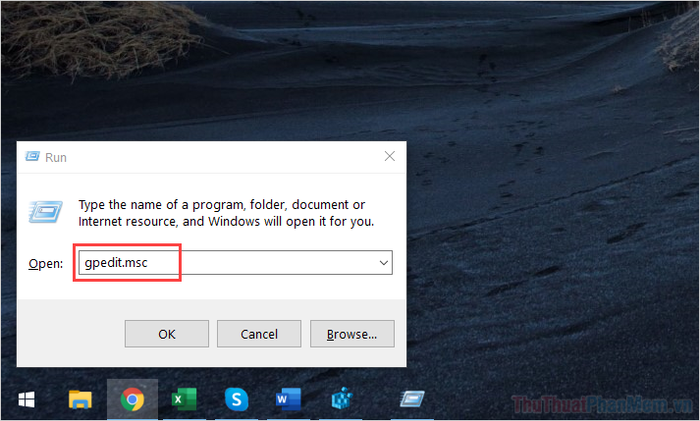
Bước 3: Khi cửa sổ Local Group Policy hiện ra, lần lượt điều hướng qua các thư mục theo thứ tự được hướng dẫn.
| Computer Configuration => Administrative Templates => Windows Components => Windows Media Player |
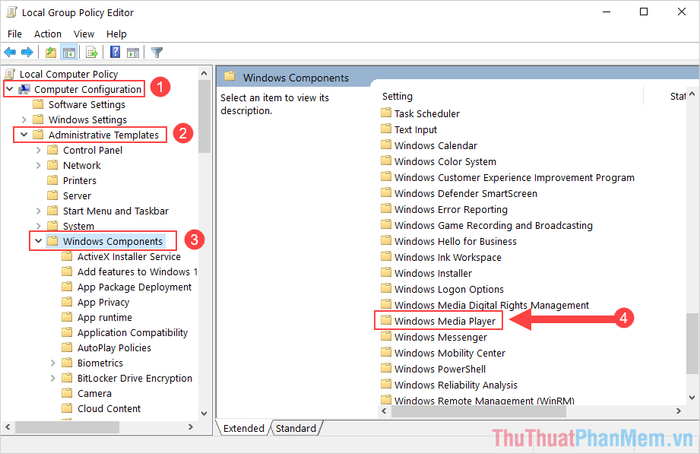
Bước 4: Nhấn đúp chuột vào tùy chọn Prevent Media Sharing – Ngăn chặn chia sẻ dữ liệu qua Windows Media Player để tiến hành cấu hình.
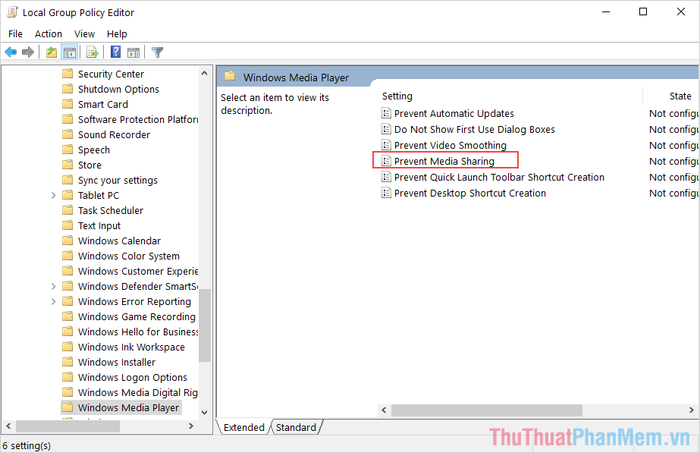
Bước 5: Trong cửa sổ cài đặt, kích hoạt tùy chọn Enabled (1) và nhấn OK (2) để lưu lại thay đổi.
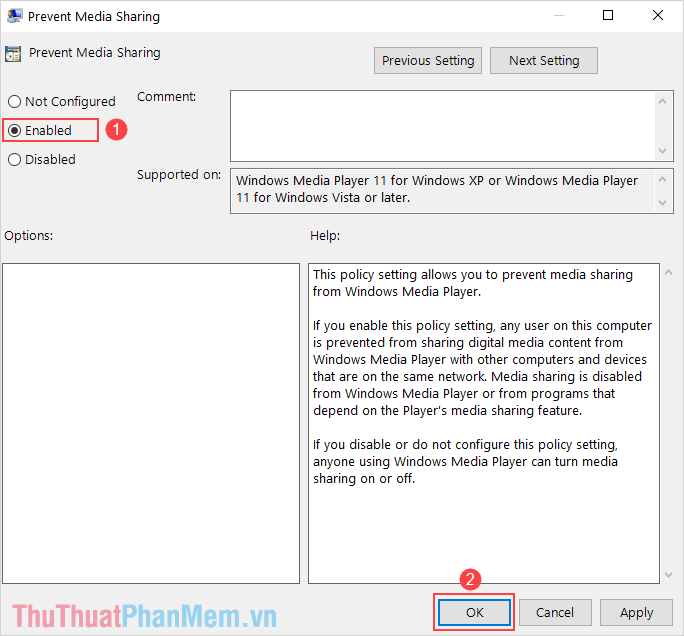
2. Phương pháp ngăn chặn chia sẻ dữ liệu qua Windows Media Player bằng Registry Editor
Registry Editor là công cụ mạnh mẽ giúp bạn chỉnh sửa các thiết lập sâu bên trong hệ thống Windows 10. Để vô hiệu hóa tính năng chia sẻ dữ liệu qua Windows Media Player, hãy thực hiện theo các bước sau:
Bước 1: Mở MenuStart và nhập từ khóa Registry Editor để khởi chạy công cụ.
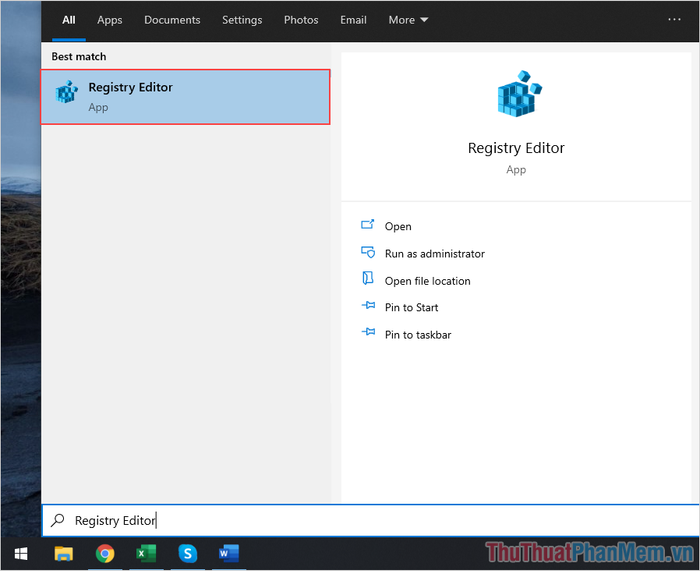
Bước 2: Tiếp theo, sao chép đường dẫn được cung cấp bên dưới, dán vào thanh điều hướng và nhấn Enter để truy cập.
| HKEY_LOCAL_MACHINE\SOFTWARE\Policies\Microsoft\WindowsMediaPlayer |
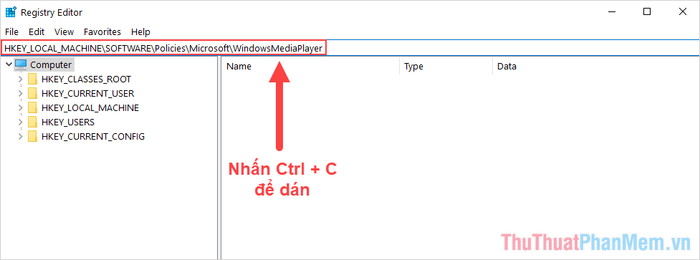
Bước 3: Nhấn đúp chuột vào mục PreventLibrarySharing để mở cài đặt.
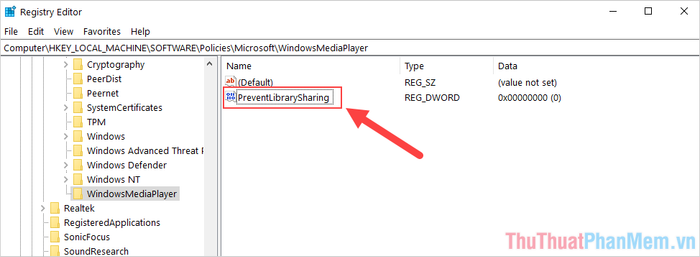
Bước 4: Đặt giá trị Value Data thành 1 và nhấn OK để hoàn thành quá trình thiết lập.
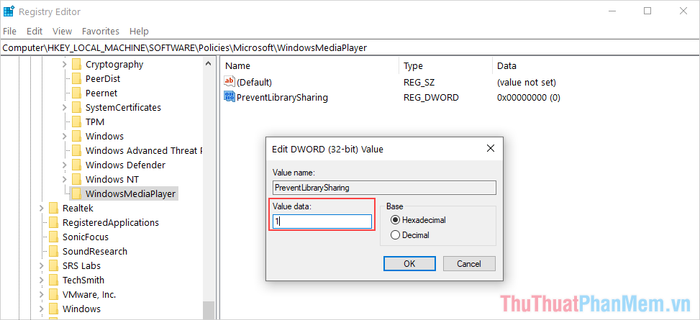
Trong bài viết này, Tripi đã hướng dẫn các bạn cách ngăn chặn chia sẻ dữ liệu qua Windows Media Player một cách hiệu quả. Chúc các bạn có một ngày làm việc và học tập thật vui vẻ!
Có thể bạn quan tâm

Top 5 quán BBQ nướng không thể bỏ lỡ tại TP. Móng Cái, Quảng Ninh

Cơm ngon, canh ngọt thêm phần đậm đà với hạt nêm CHIN-SU nấm shiitake & tảo kombu

Top 15 cuốn tản văn về tình yêu sâu sắc và ý nghĩa

Top 10 món bún chay ngon miệng và công thức chế biến đơn giản tại nhà

Người sinh năm 1982 thuộc mệnh gì? Tuổi con gì? Màu sắc phù hợp, tuổi hợp và hướng nhà tốt là gì?


